Questões de Informática / Microinformática do ano 2005
Lista completa de Questões de Informática / Microinformática do ano 2005 para resolução totalmente grátis. Selecione os assuntos no filtro de questões e comece a resolver exercícios.
Informática / Microinformática - BrOffice, LibreOffice e Open Office - Centro de Seleção e de Promoção de Eventos UnB (CESPE) - 2005
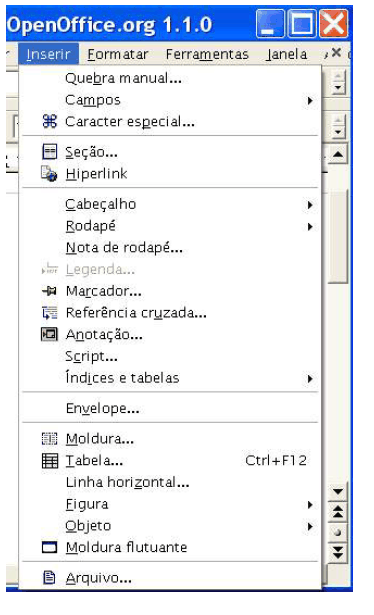
A figura acima ilustra parte de uma janela do OpenOffice que está sendo usado para a elaboração de um documento. Considerando essa figura, julgue os itens a seguir.

- C. Certo
- E. Errado
Informática / Microinformática - BrOffice, LibreOffice e Open Office - Centro de Seleção e de Promoção de Eventos UnB (CESPE) - 2005
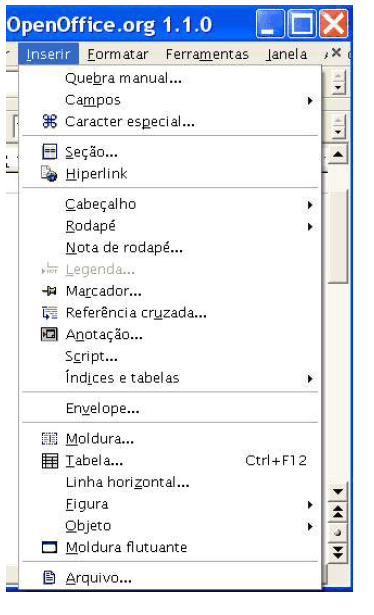
A figura acima ilustra parte de uma janela do OpenOffice que está sendo usado para a elaboração de um documento. Considerando essa figura, julgue os itens a seguir.

- C. Certo
- E. Errado
Informática / Microinformática - BrOffice, LibreOffice e Open Office - Fundação Carlos Chagas (FCC) - 2005
No Openoffice.org.br 1.1.3 Texto (Writer) são três opções existentes no menu Ferramentas:
- A.
Divisão silábica; Mala Direta; Macros.
- B.
Salvar como; Visualização de Página; Macros.
- C.
Mala Direta; Localizar e Substituir; Exportar.
- D.
Comparar Documento; Localizar e Substituir; Verificação Ortográfica.
- E.
Configurações da Impressora; Verificação Ortográfica; Divisão silábica.
Informática / Microinformática - BrOffice, LibreOffice e Open Office - Fundação Carlos Chagas (FCC) - 2005
Considere a planilha abaixo, elaborada no Openoffice.org.br 1.1.3 Planilha (Calc):
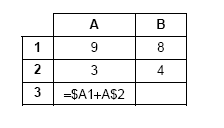
Se a fórmula inserida na célula A3 for propagada para a célula B3, o resultado que será exibido em ambas as células após a execução das fórmulas será, respectivamente, igual a 12 e
- A. 11
- B. 12
- C. 13
- D. 16
- E. 17
Informática / Microinformática - BrOffice, LibreOffice e Open Office - Fundação Carlos Chagas (FCC) - 2005
No Openoffice.org.br 1.1.3 Texto (Writer) os documentos podem ser salvos com uma senha. Para esta operação é necessário
- A.
entrar no menu Inserir, escolher "Inserir senha" e salvar o documento, informando e confirmando a senha desejada no quadro "Digitar Senha".
- B.
escolher "Proteger documento" no menu Ferramentas, marcar a caixa de seleção "Proteger tudo" e salvar o documento, informando e confirmando a senha desejada no quadro "Digitar Senha".
- C.
entrar no menu Editar, escolher "Informar senha" e salvar o documento, informando e confirmando a senha desejada no quadro "Digitar Senha".
- D.
escolher "Salvar como" no menu Arquivo, marcar a caixa de seleção "Salvar com senha" e salvar o documento, informando e confirmando a senha desejada no quadro "Digitar Senha".
- E.
escolher "Inserir senha" no menu Arquivo, marcar a caixa de seleção "Proteger tudo" e salvar o documento, informando e confirmando a senha desejada no quadro "Digitar Senha".
Informática / Microinformática - BrOffice, LibreOffice e Open Office - Fundação Carlos Chagas (FCC) - 2005
Considere a planilha abaixo, elaborada no Openoffice.org.br 1.1.3 Planilha (Calc):
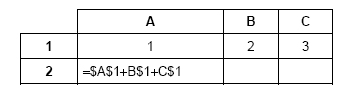
Se a fórmula inserida na célula A2 for propagada para a célula B2, o resultado exibido em ambas as células após a execução das fórmulas será, respectivamente, igual a 6 e
- A. 2
- B. 3
- C. 4
- D. 5
- E. 6
Informática / Microinformática - BrOffice, LibreOffice e Open Office - Fundação Carlos Chagas (FCC) - 2005
A Barra de Funções do OpenOffice Writer exibe, entre outros, os ícones
- A.
Localizar, Inserir Objetos, Formulário.
- B.
Editar Documento, Aplicar Estilo, Negrito.
- C.
Tamanho da Fonte, Alinhar ao Centro, Aplicar Estilo.
- D.
Abrir Arquivo, Negrito, Itálico.
- E.
Abrir Arquivo, Colar, Desfazer.
Informática / Microinformática - BrOffice, LibreOffice e Open Office - Fundação Carlos Chagas (FCC) - 2005
No OpenOffice Calc, o resultado da inserção de uma fórmula na célula ativa (por exemplo = A1 + A2) será exibido
- A.
na caixa de texto Anotação como comentário e a expressão na célula ativa.
- B.
na célula ativa e a expressão será exibida na caixa de texto Anotação como comentário.
- C.
alternadamente com a exibição da expressão.
- D.
na célula ativa e a expressão será exibida na Linha de Entrada da Barra de Fórmula.
- E.
na Linha de Entrada da Barra de Fórmula e a expressão será exibida na célula ativa.
Informática / Microinformática - BrOffice, LibreOffice e Open Office - Fundação Carlos Chagas (FCC) - 2005
O corretor ortográfico em português brasileiro pode ser instalado no OpenOffice.org 1.1.0, por meio de download realizado no site www.openoffice.org.br, copiando-se para a pasta de instalação
- A.
os arquivos pt_BR.dic e pt_BR.aff e, na seqüência, editando-se o arquivo dictionary.lst.
- B.
o arquivo dictionary.lst e, na seqüência, editando-se os arquivos pt_BR.dic e pt_BR.aff.
- C.
o arquivo pt_BR.dic e, na seqüência, editando-se o arquivo dictionary.lst.
- D.
o arquivo pt_BR.aff e, na seqüência, editando-se o arquivo dictionary.lst.
- E.
o arquivo dictionary.lst e, na seqüência, editando-se o arquivo pt_BR.dic.
Informática / Microinformática - BrOffice, LibreOffice e Open Office - Fundação Carlos Chagas (FCC) - 2005
Os botões para acessar os comandos de edição de texto, tais como, tipo de fonte, tamanho de letras, estilo de parágrafos etc., encontram-se no OpenOffice.org Texto na Barra de
- A.
Hiperligações.
- B.
Ferramentas.
- C.
Funções..
- D.
Objetos.
- E.
Menus.


